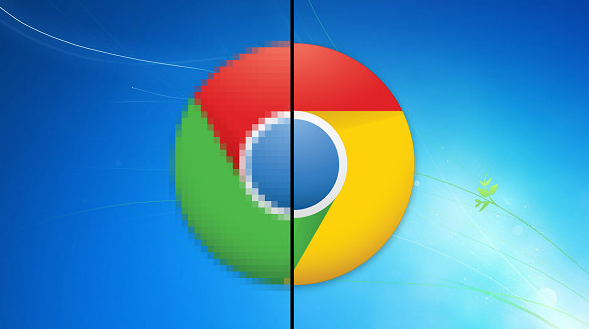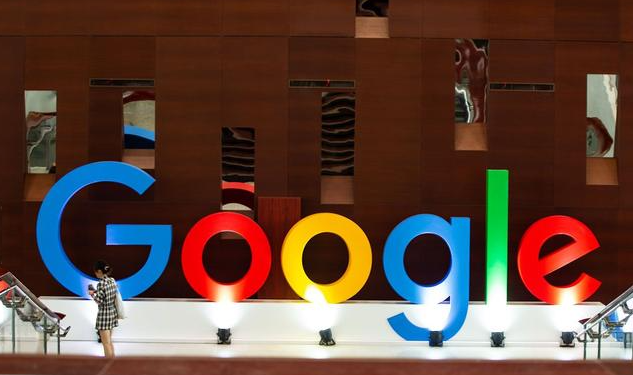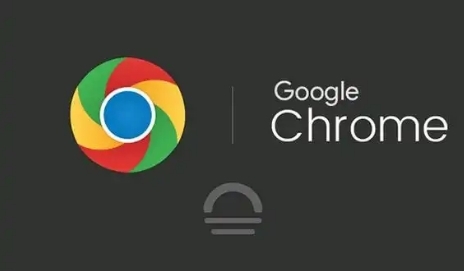谷歌浏览器为何频繁弹出更新提示的解决方法
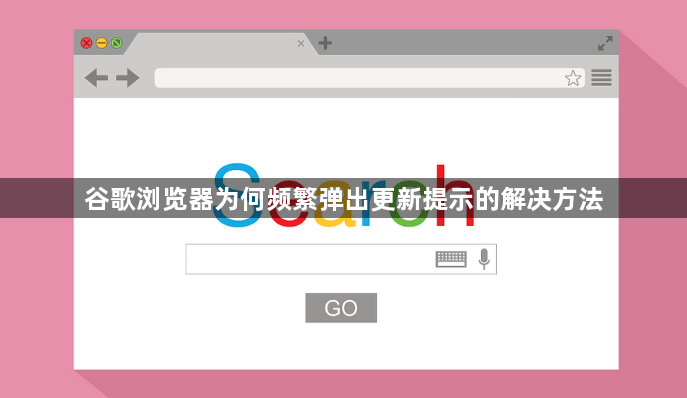
打开计算机管理界面,进入任务计划程序库。找到名为“GoogleUpdateTaskMachineCore”和“GoogleUpdateTaskMachineUA”的计划任务项,右键选择禁用操作。这两个任务负责定时触发浏览器更新检测机制,关闭后可阻断自动推送流程。
按下Windows键加R组合键调出运行窗口,输入services.msc指令启动服务管理器。在众多系统服务中定位到“Google Update Service (gupdate)”与“Google Update Service (gupdatem)”,双击打开属性面板。先将运行状态改为停止,再把启动类型设置为禁用模式,彻底断绝后台更新进程。
导航至程序安装目录,通常位于C盘Program Files或Program Files (x86)下的Google文件夹内。查找标有Update、Setup字样的子文件夹,右键点击进入属性设置。切换至安全选项卡,编辑当前用户的权限配置,取消所有读取、写入及执行权限的勾选状态,阻止更新组件访问本地文件系统。
完成上述修改后重新启动浏览器进行验证。点击帮助菜单中的关于Google Chrome选项,观察是否仍会触发在线更新检查。若页面仅显示当前版本号而未启动升级流程,则表明设置已生效。此时浏览器将保持现有版本运行,不再接收官方推送的更新通知。
通过调整系统级的任务调度和服务管理策略,配合文件系统的权限限制措施,能够有效控制Chrome浏览器的更新行为。该方法适用于需要长期稳定使用特定版本的特殊场景,但需注意放弃新版本带来的功能改进与安全补丁更新。